Çalışma Kitabını ve Sayfaları Şifreleme
Excel'de hazırladığımız veriler kritik öneme sahip olabilir ve üçüncü kişilerinin bunları okumasını veya bir başkasına gönderdiğimiz verilerin değiştirilmesini önlemek isteyebiliriz. Bu gibi durumlarda Excel'in koruma ve şifreleme özelliği isteklerimizi sağlayacaktır.
AdBlock uygulamanızı bu site için devredışı bırakırsanız sevinirim.
Hepinize Başarılar Dilerim!
İlk olarak yukarıdaki indirme bağlantısı ile Çalışma Kitabını ve Sayfaları Şifreleme çalışma kitabını açınız ve masaüstüne kaydediniz.
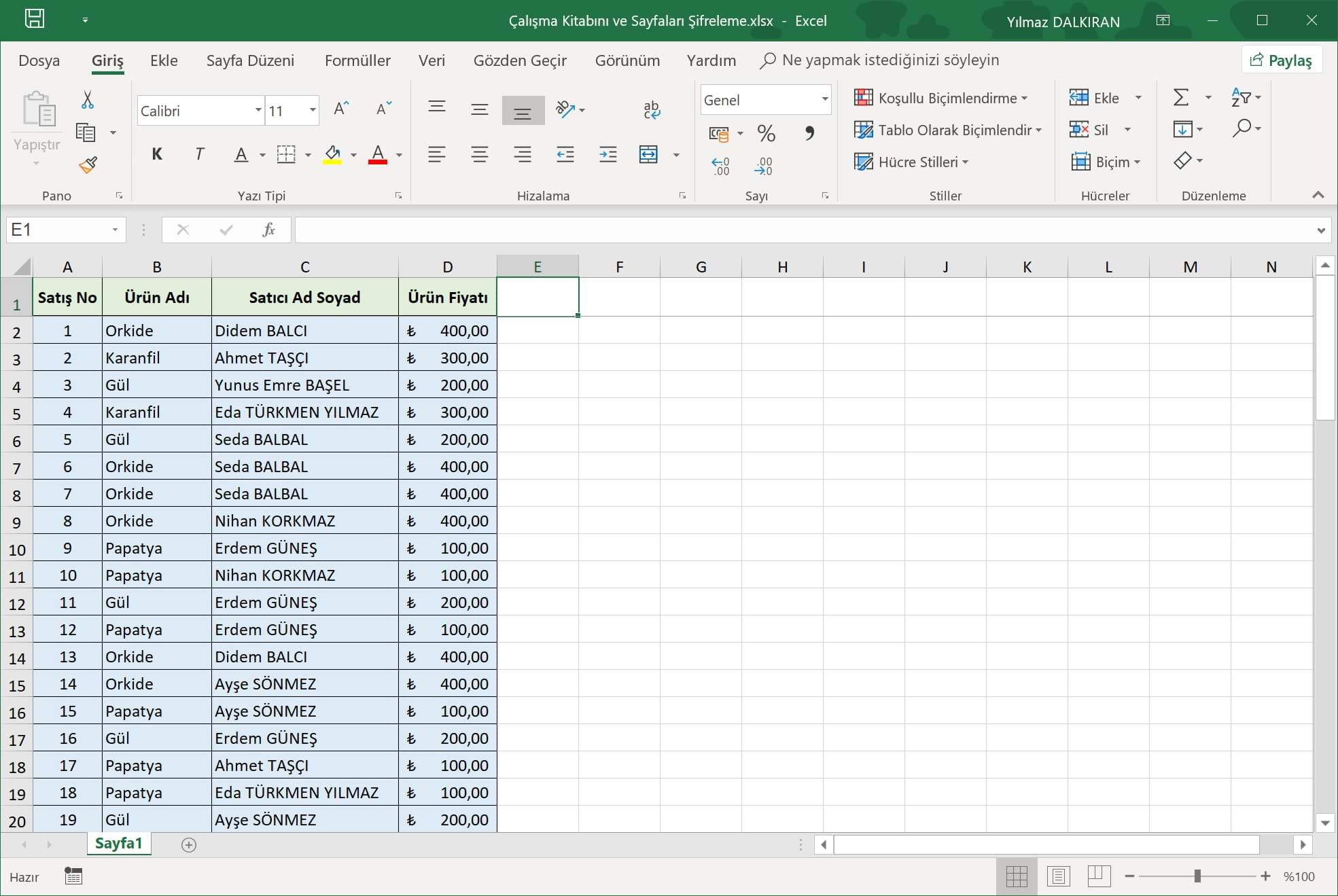
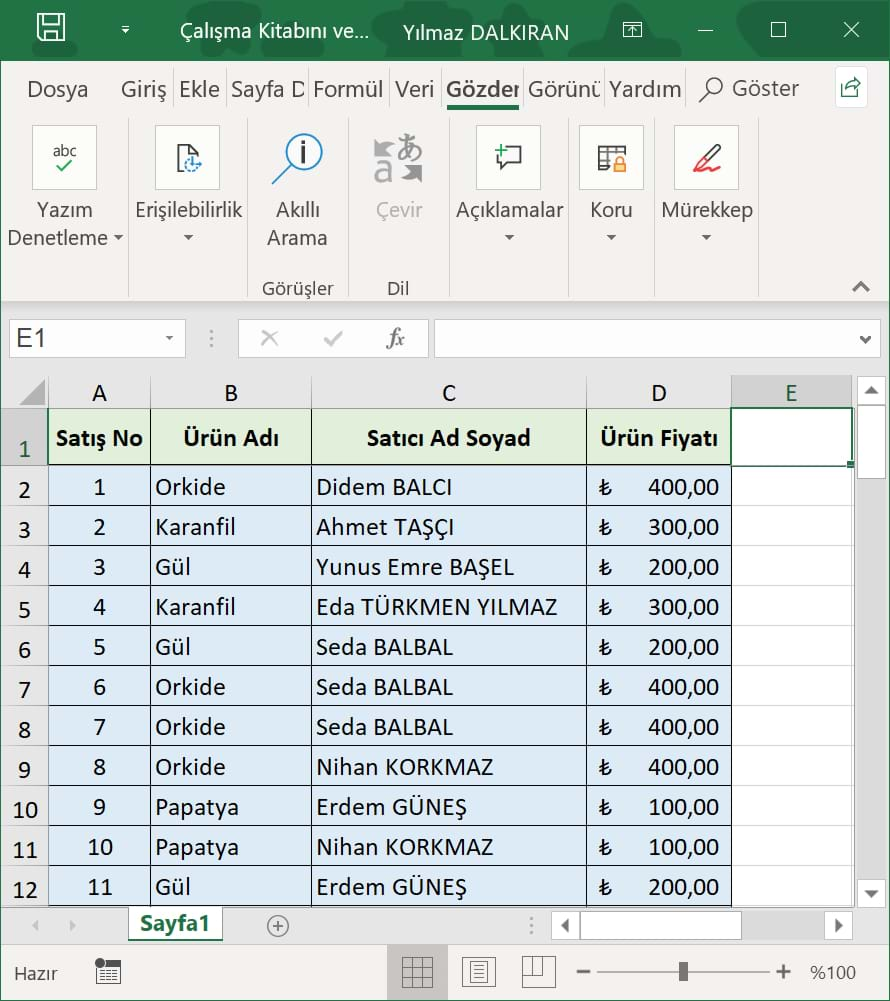
Çalışma Kitabını ve Sayfaları Şifreleme kitabı görseldeki gibi açılacaktır.
Sayfaların Korunması
Herhangi bir sayfada değişiklik yapılmasını istemiyorsak sayfayı şifreleyebiliriz.

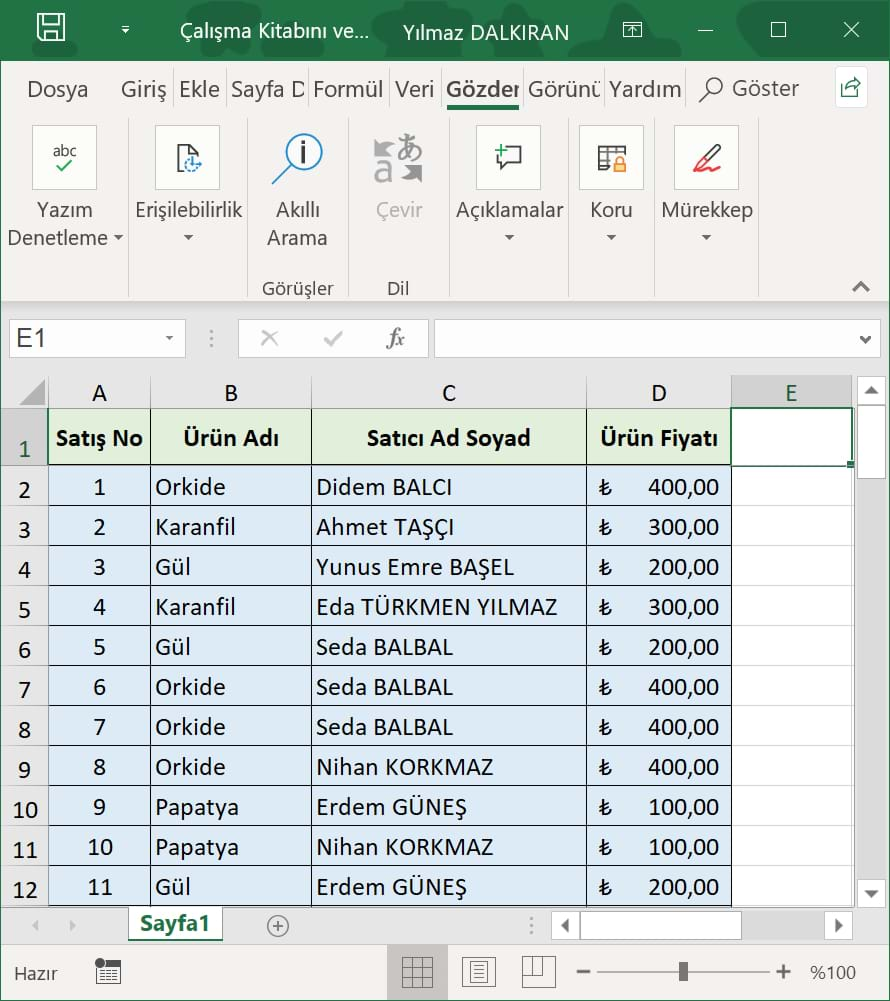
Sayfaları korumak için ilk olarak Gözden Geçir sekmesinde Koru bölmesinde yer alan Sayfayı Koru komutuna tıklıyoruz.

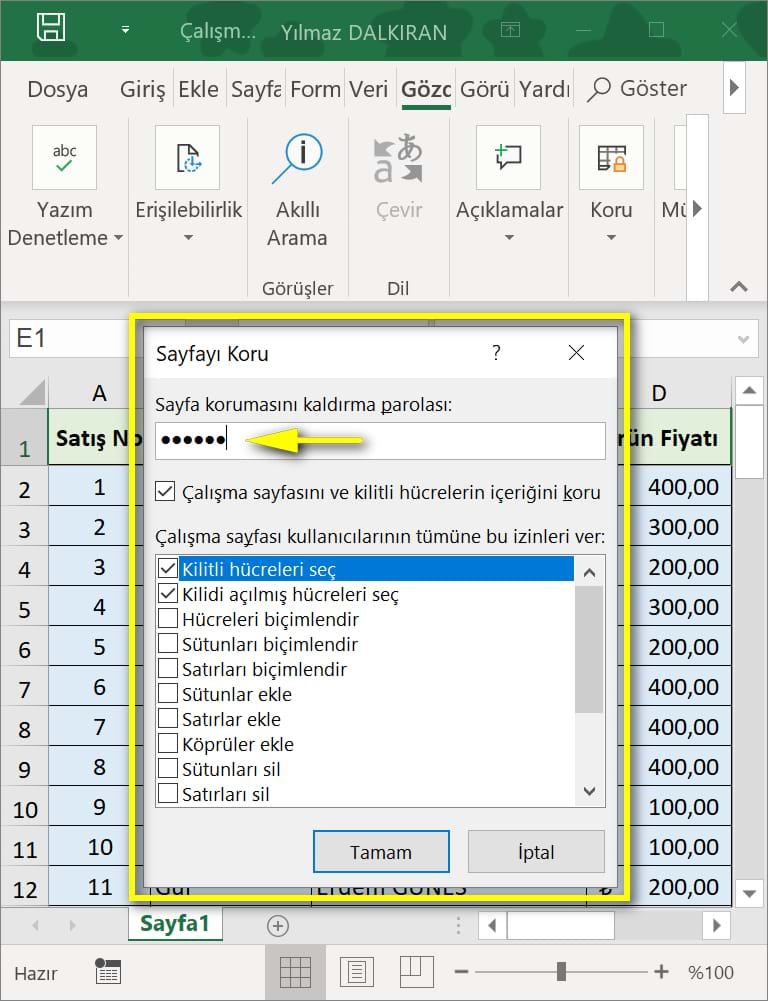
Sayfayı Koru penceresi açılacaktır. Bu pencerede önce bir şifre belirliyoruz. Ardından listeden izin vereceğimiz değişiklikleri seçiyoruz. İlk iki seçenek varsayılandır ve değişiklik yapılmasını istemiyorsak sadece seçime izin verebiliriz. Seçimlerimizi yaptıktan sonra Tamam'a tıklıyoruz.

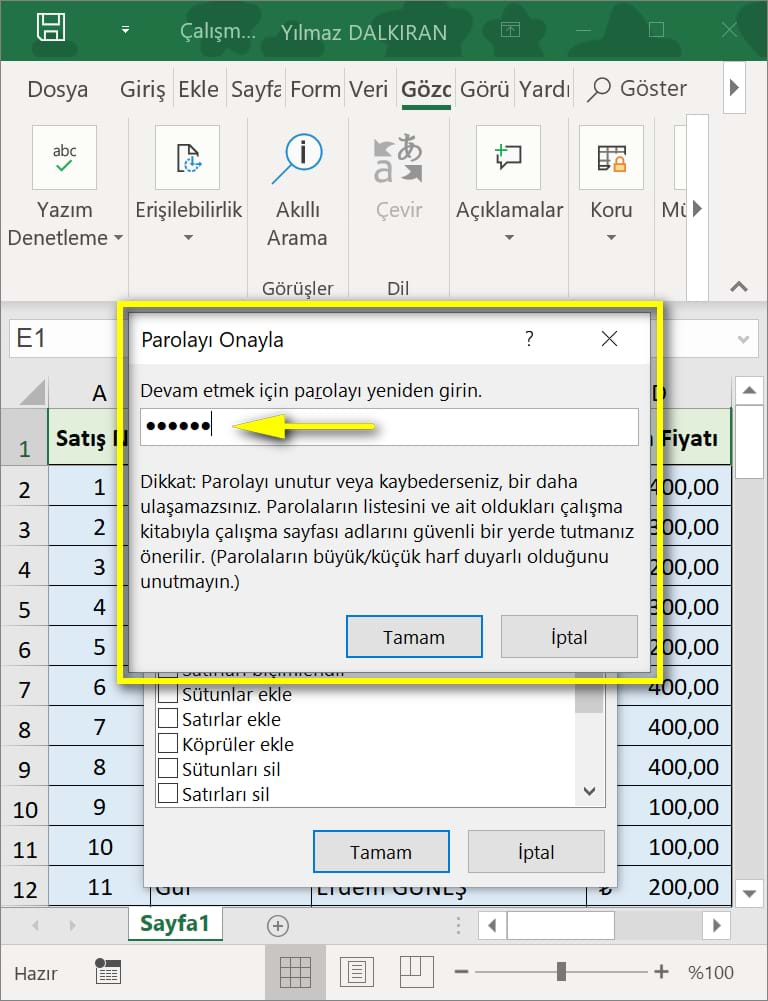
Parolamızı tekrar yazıp onaylıyoruz.
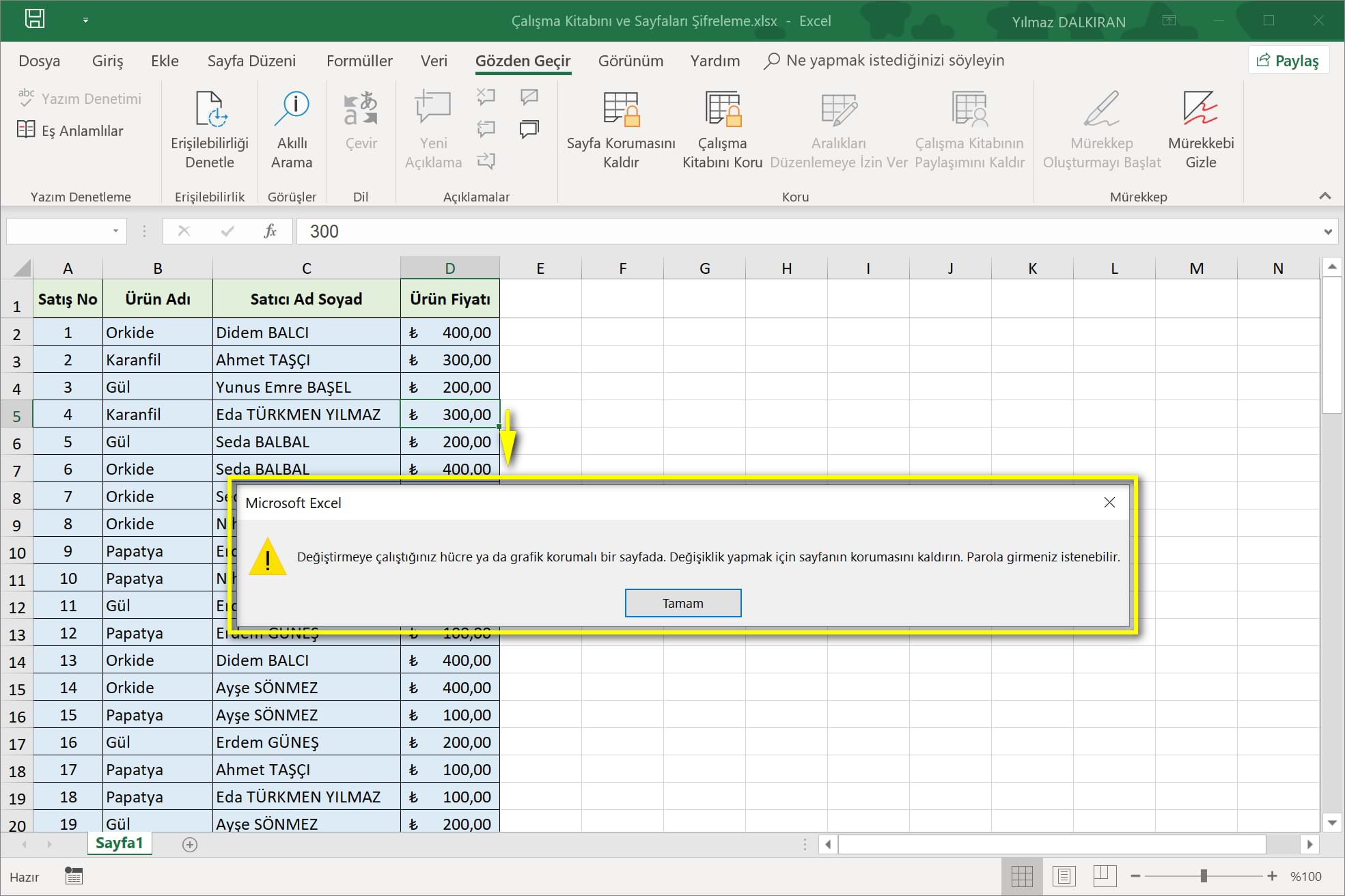

Artık herhangi bir hücreyi değiştirmek istediğimizde Excel bu değişikliğe izin vermeyecek ve karşımıza görseldeki gibi uyarı penceresi açacaktır.
Sayfa Korumasının Kaldırılması

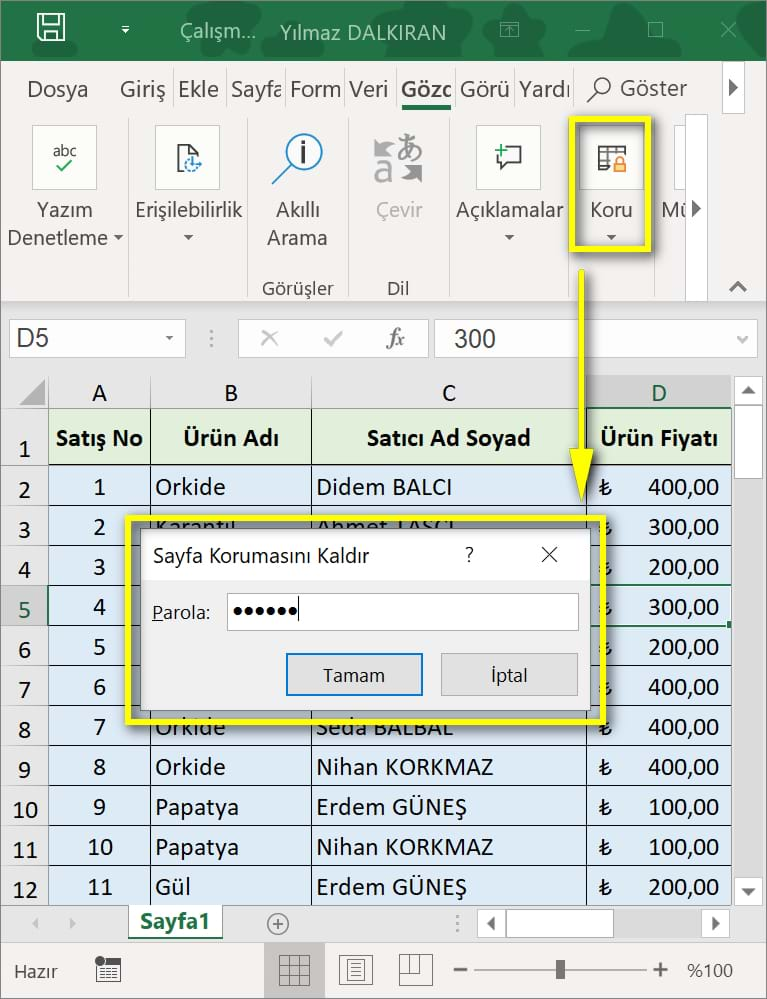
Sayfa korumasını kaldırmak için Sayfa Korumasını Kaldır komutuna tıklamamız ve daha önce belirlediğimiz şifreyi yazmamız yeterlidir.
Sayfaların Kısayoldan Korunması
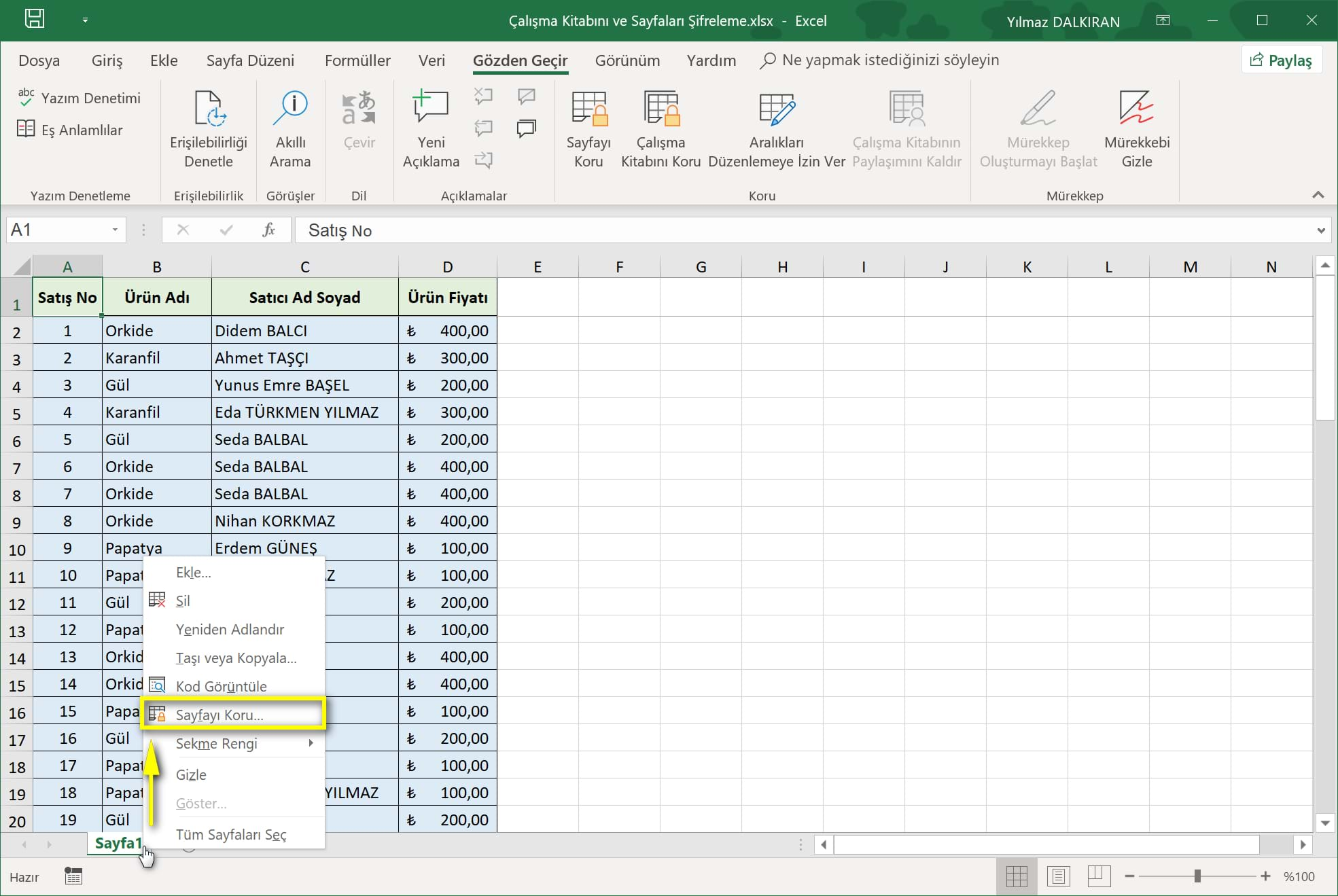
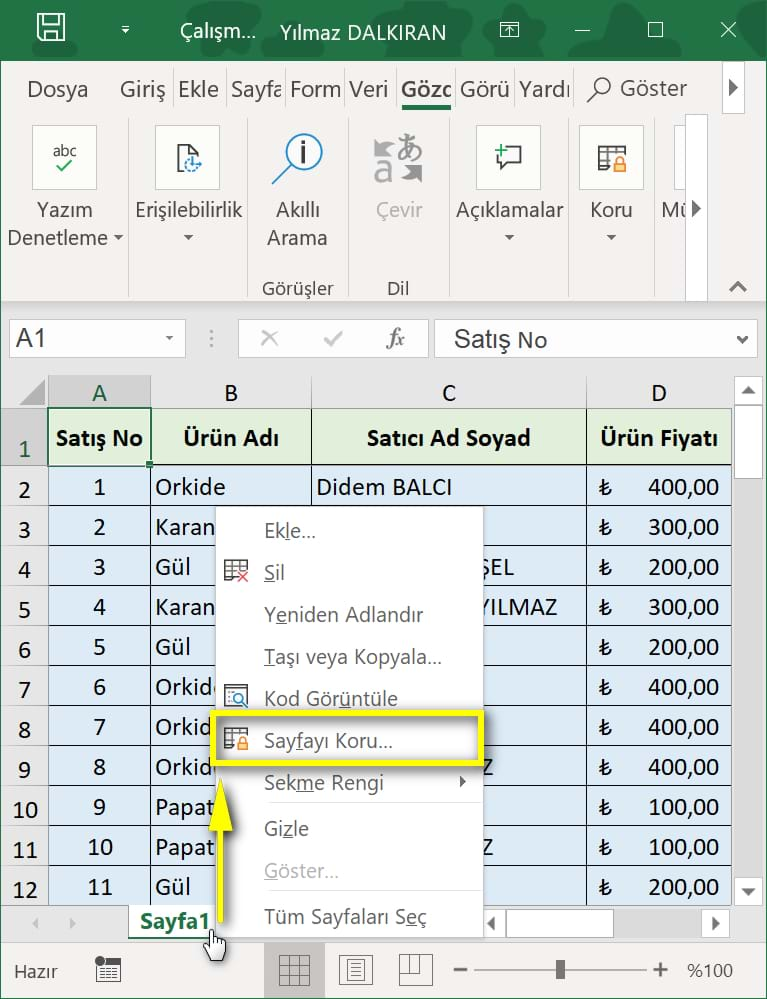
Sayfaları şifrelemek istersek doğrudan sayfa adına sağ tıklayabilir ve açılan listeden Sayfayı Koru'yu seçebiliriz.
Çalışma Kitabının Korunması
Çalışma kitabının korunması sanıldığının aksine çalışma kitabının açılışında şifre sorulması değil, çalışma kitabında yeni sayfa eklenmesinin, sayfaların değiştirilmesinin, yeniden adlandırılmasının ve silinmesini önlenmesidir.

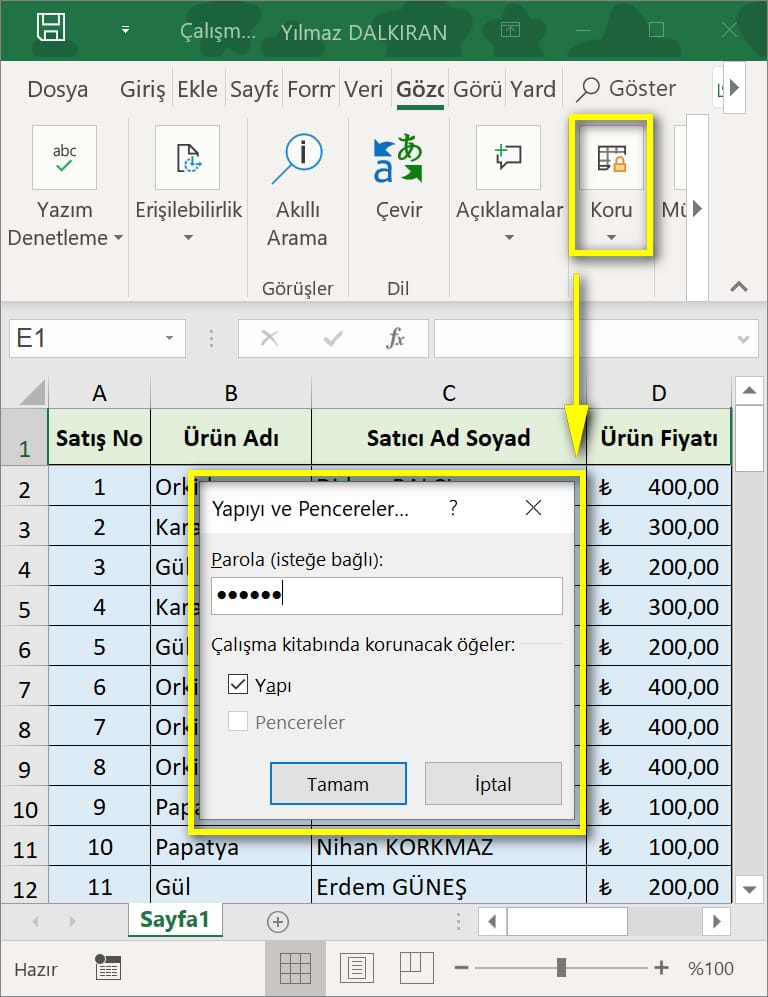
İlk olarak Gözden Geçir sekmesinde Çalışma Kitabını Koru komutuna tıklıyoruz.

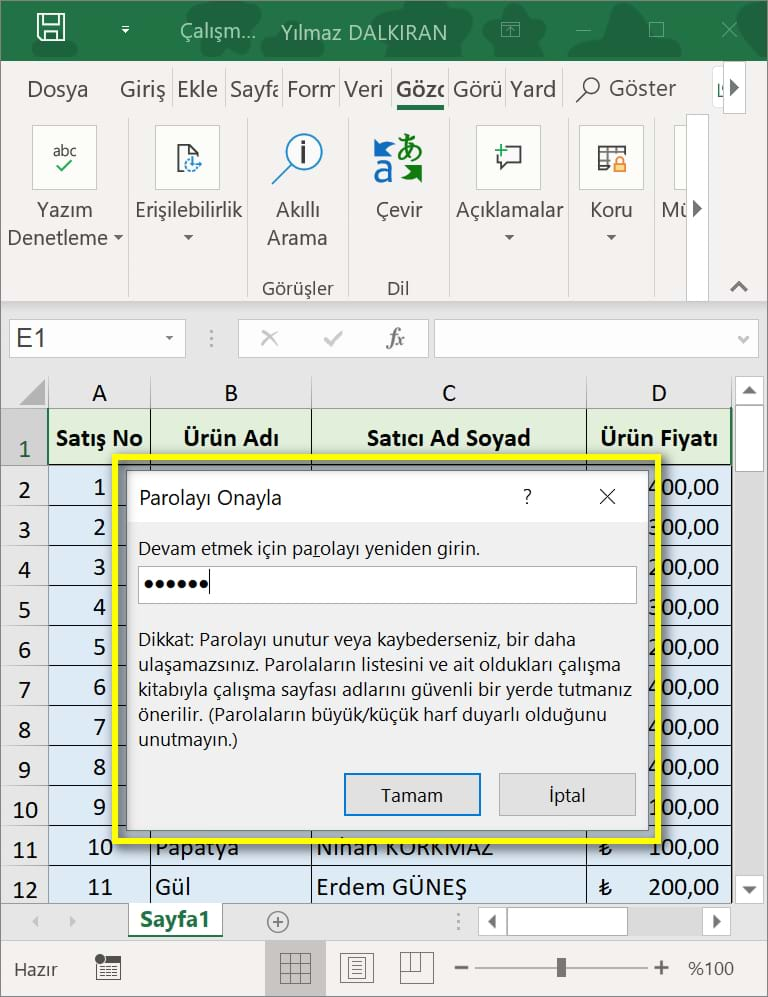
Koruma parolası belirliyoruz ve onaylıyoruz.

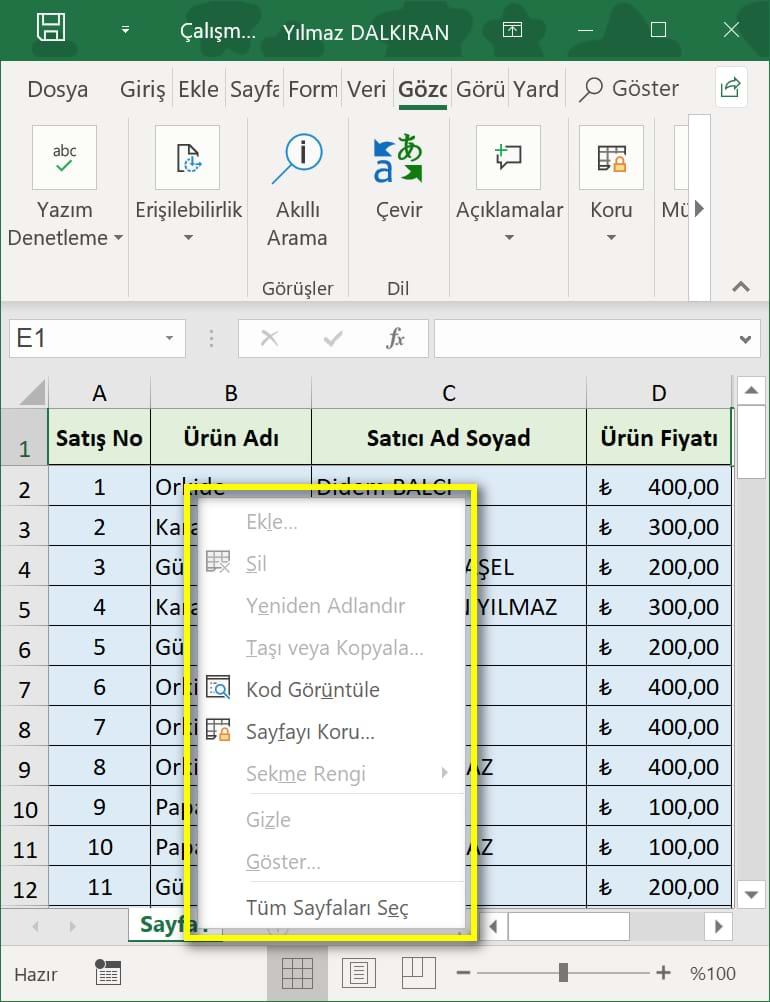
Sayfa adına sağ tıkladığımızda artık sayfamızı silemediğimizi, değiştiremediğimizi, yeniden adlandıramadığımızı, gizleyemediğimizi ve kopyaladığımızı görebiliriz. Ayrıca çalışma kitabına yeni sayfa da ekleyememekteyiz.
Çalışma kitabını korumak ile hücre içeriklerini değiştirebiliriz ama sayfalarla ilgili işlemleri yapamayız.
Tekrar Çalışma Kitabını Koru komutuna tıklayabilir ve korumayı kaldırabiliriz.
Çalışma Kitabı Açılışlarında Parola Sorulması

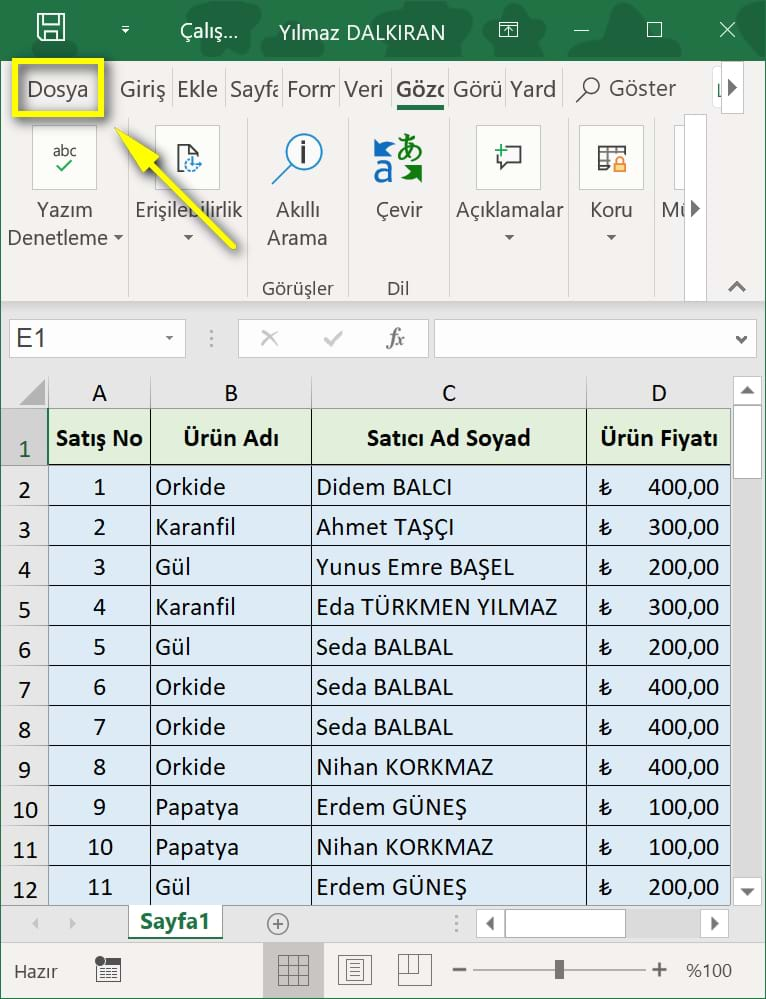
Çalışma kitaplarının açılışlarında şifre sorulmasını istiyorsak öncelikle Dosya sekmesine tıklıyoruz.
AdBlock uygulamanızı bu site için devredışı bırakırsanız sevinirim.
Hepinize Başarılar Dilerim!

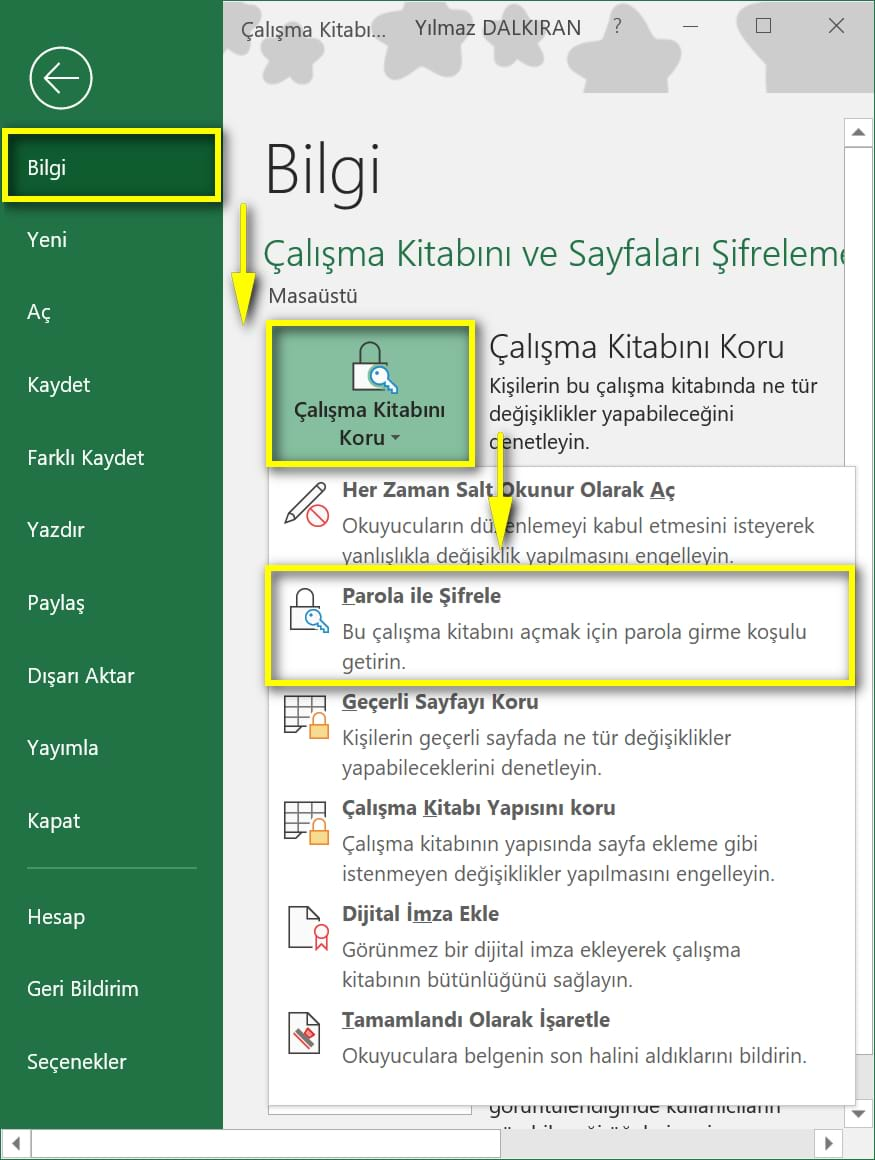
Bilgi sekmesindeki Çalışma Kitabını Koru'ya tıklıyoruz ve açılan listeden Parola İle Şifrele'yi seçiyoruz.
Dikkat ederseniz bu alanda daha önce yaptığımız sayfayı veya çalışma kitabını koruma işlemlerini de yapabiliriz.
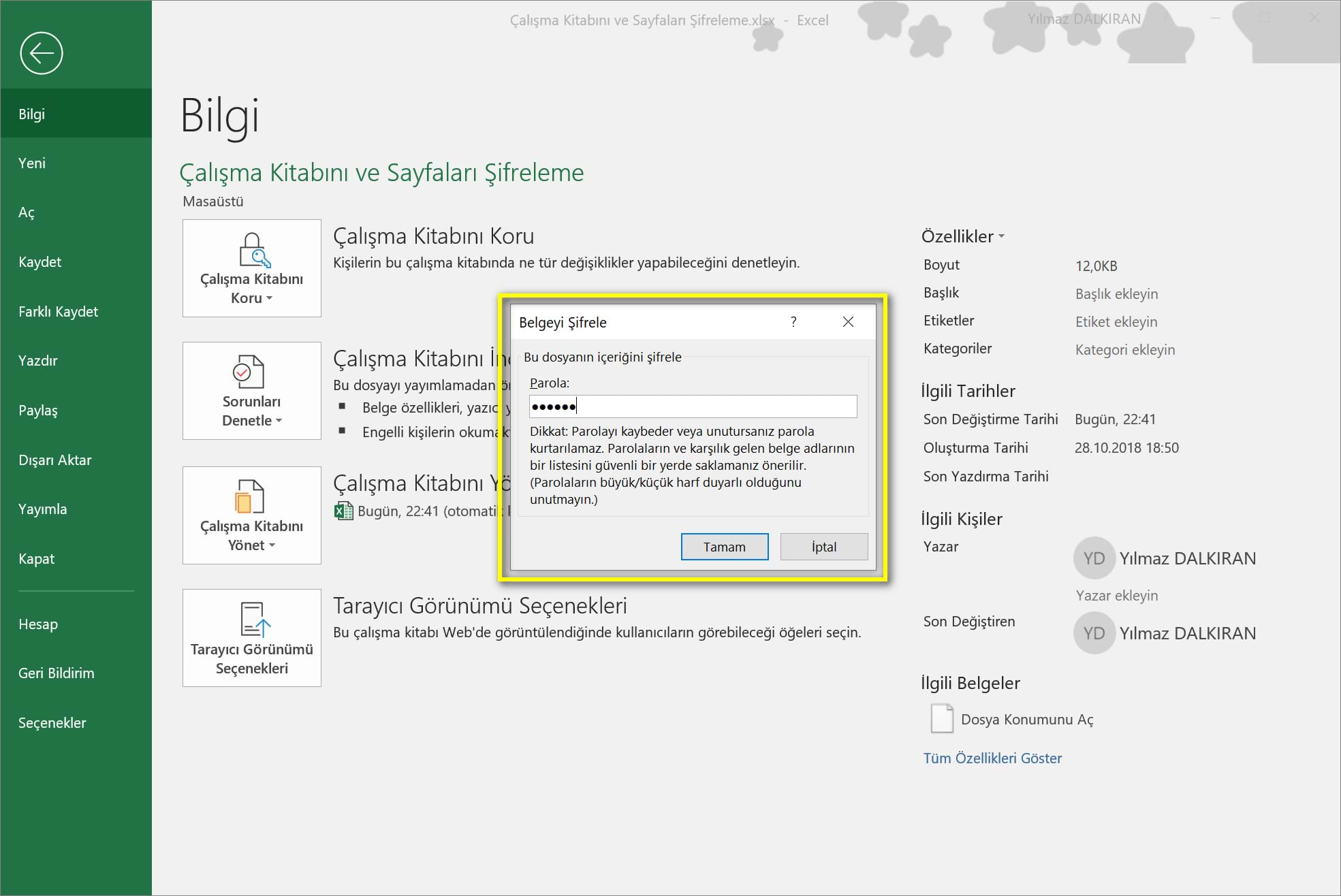
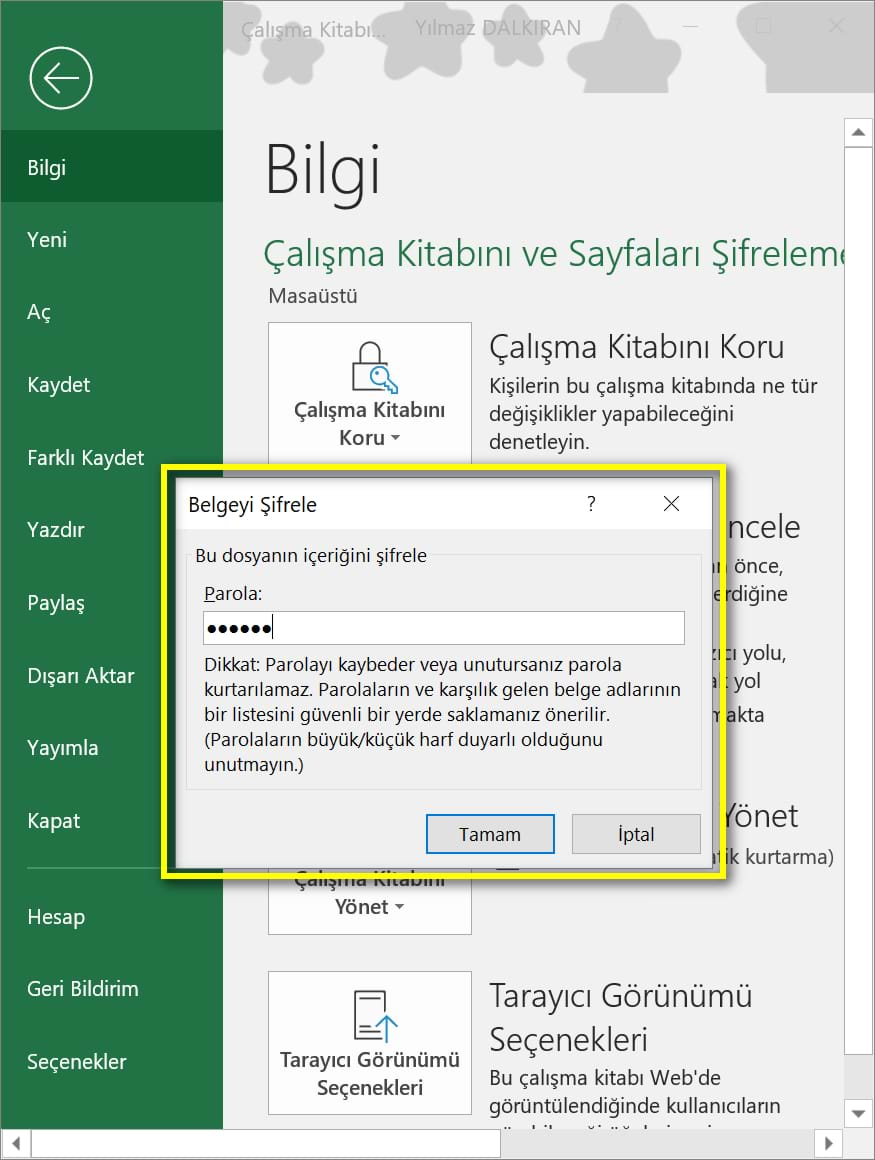
Açılan pencerede belge şifresi belirliyoruz.

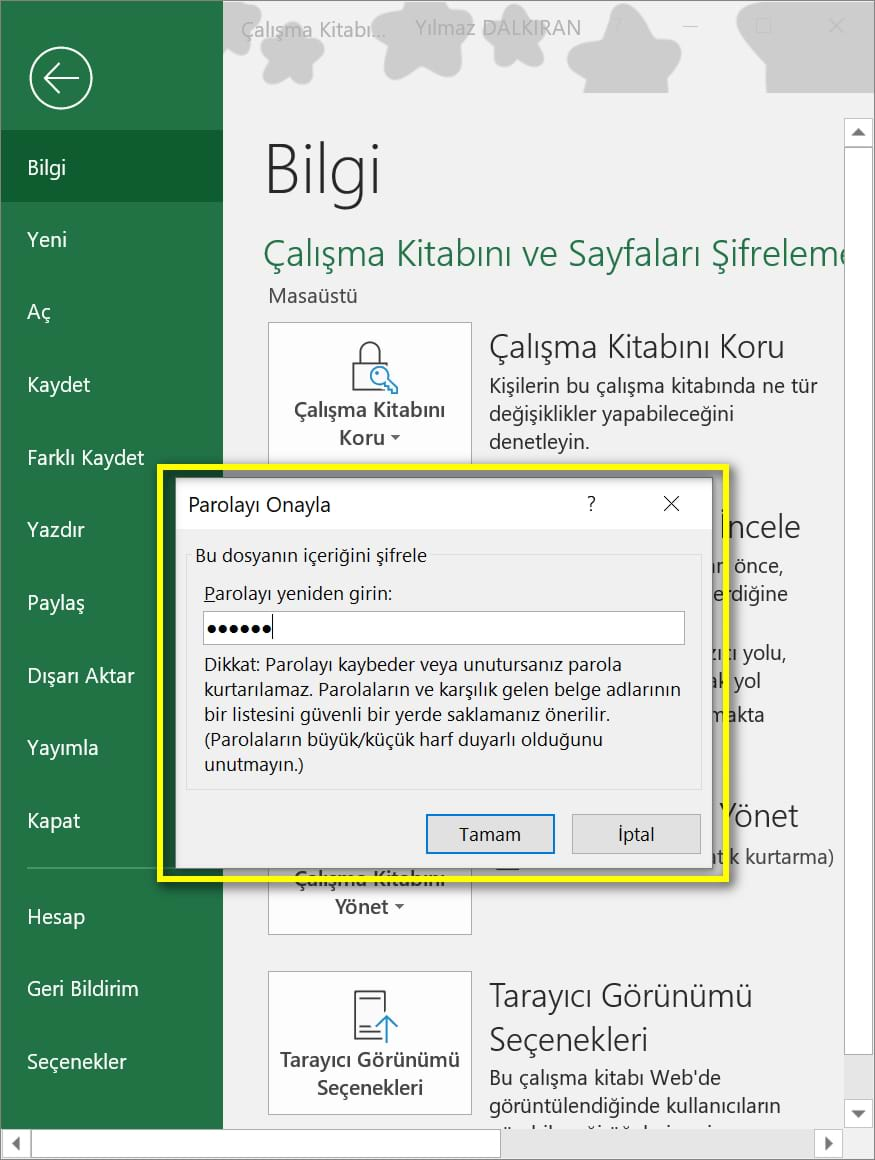
Şifremizi tekrar yazıyoruz ve onaylıyoruz.
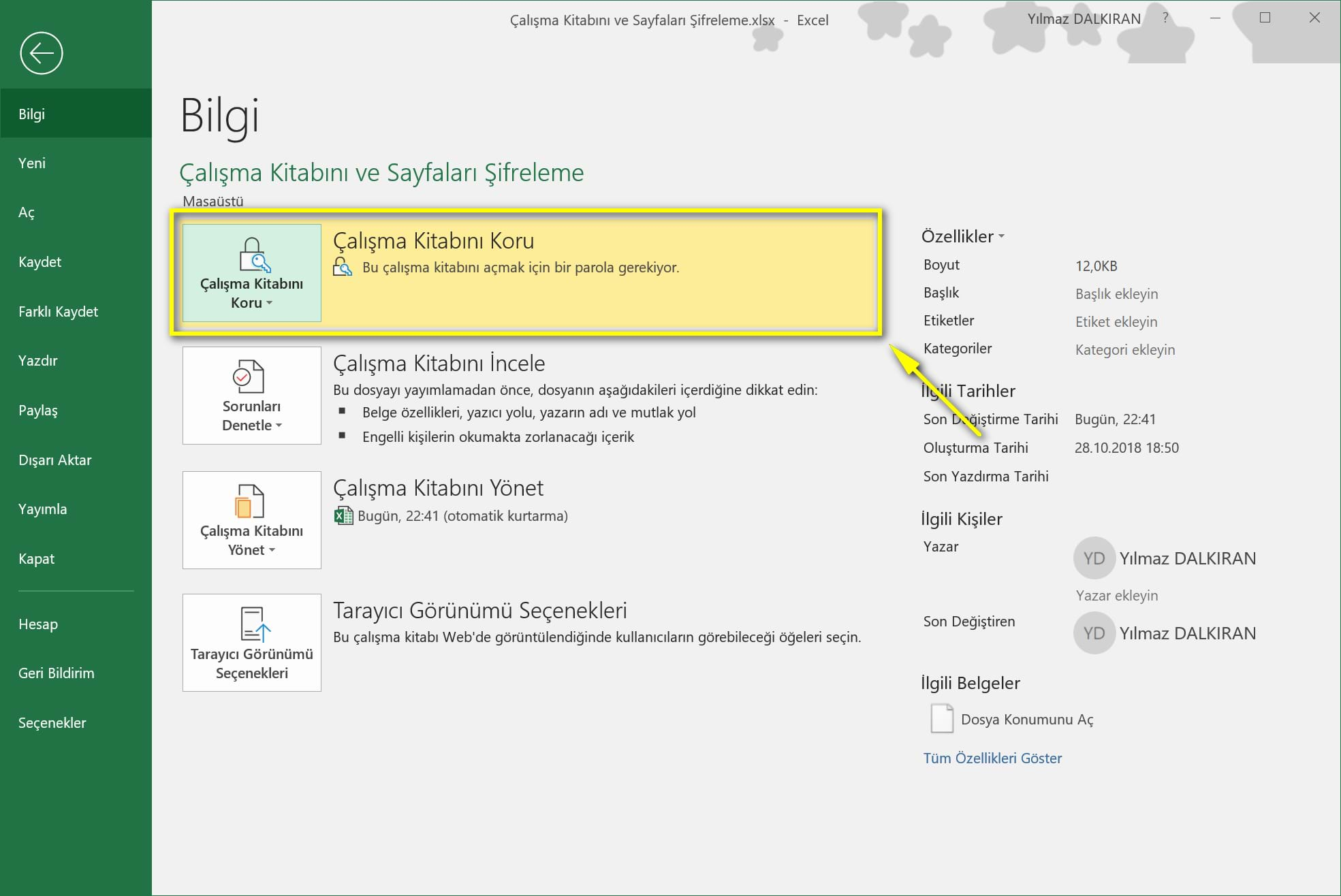
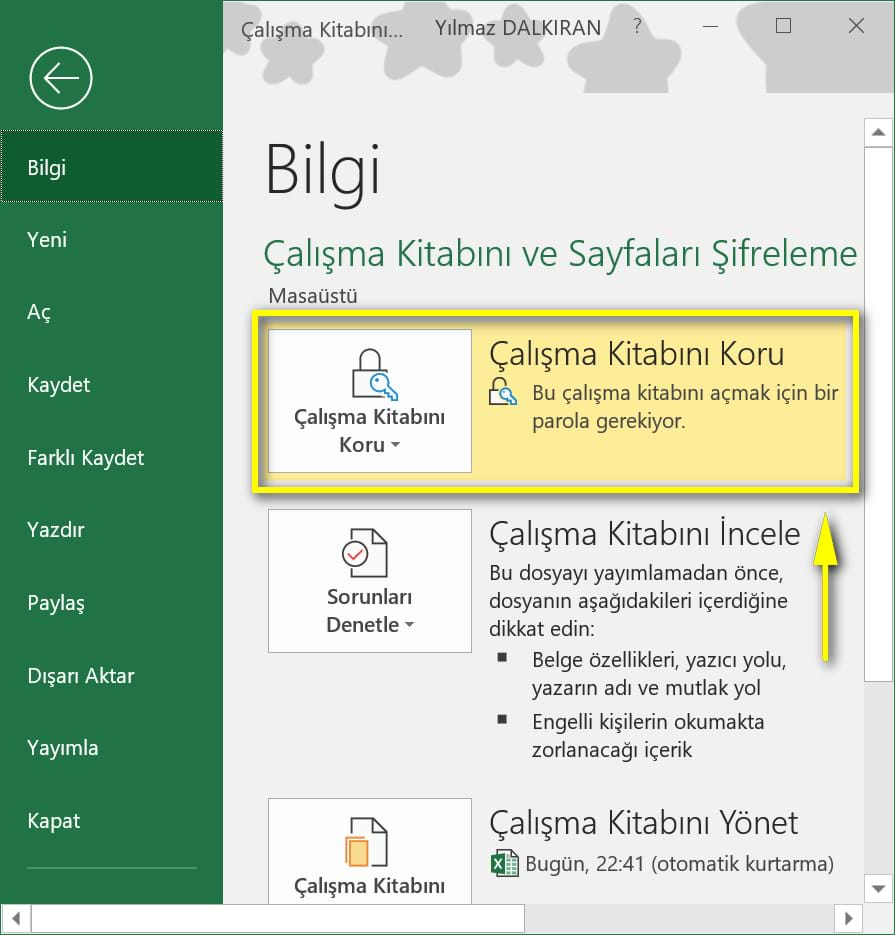
Artık çalışma kitabımızının şifrelendiği sarı zemin rengi ile bize uyarı olarak bildirilecektir.

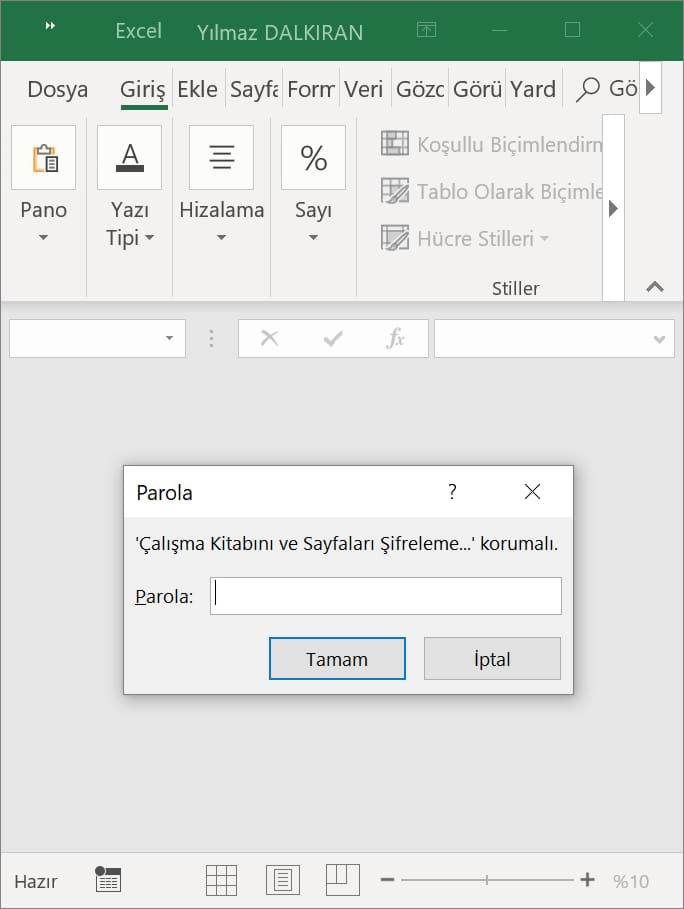
Çalışma kitabımızı açtığımızda ise bize parola sorulacak ve şifreyi yazmadan kitabın içeriğini göremeyeceğiz.
Çalışma Kitabı Açılış Parolasının Kaldırılması

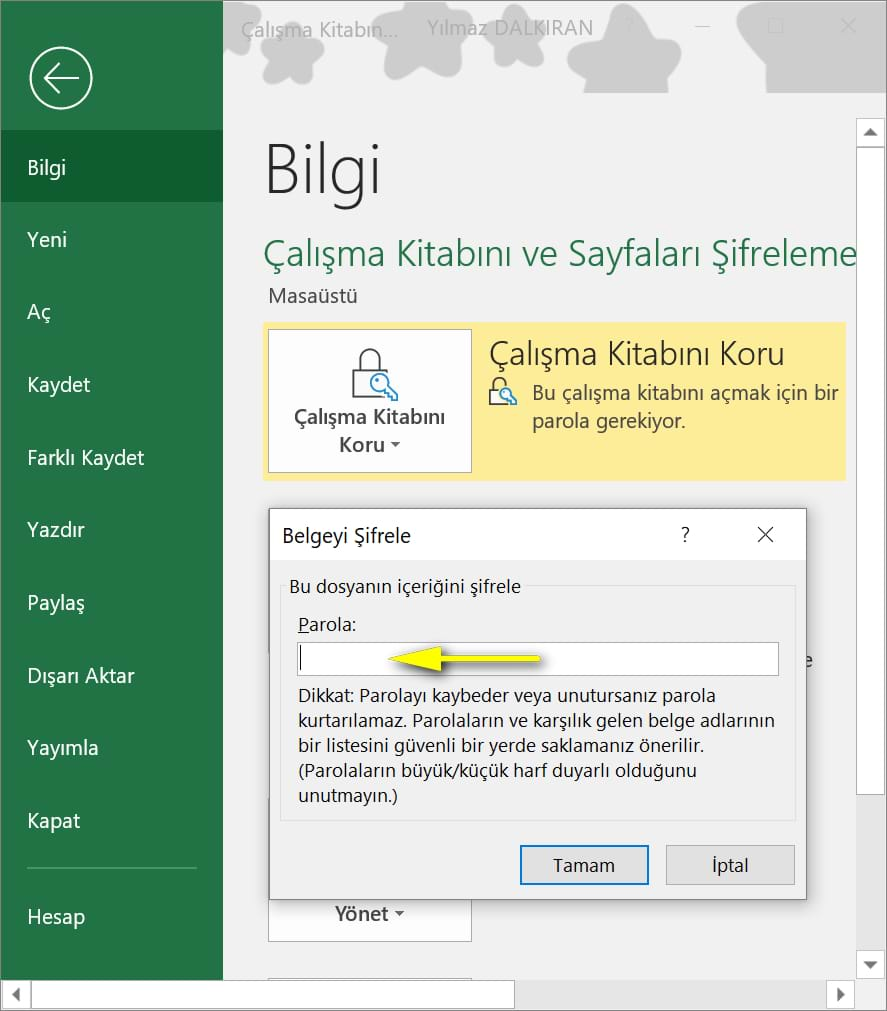
Her açılışta parola sorulmasını önlemek için çalışma kitabımızı bir kez şifre ile açıldıktan sonra parolayı boş olarak belirleyip kaydetmek yeterlidir.

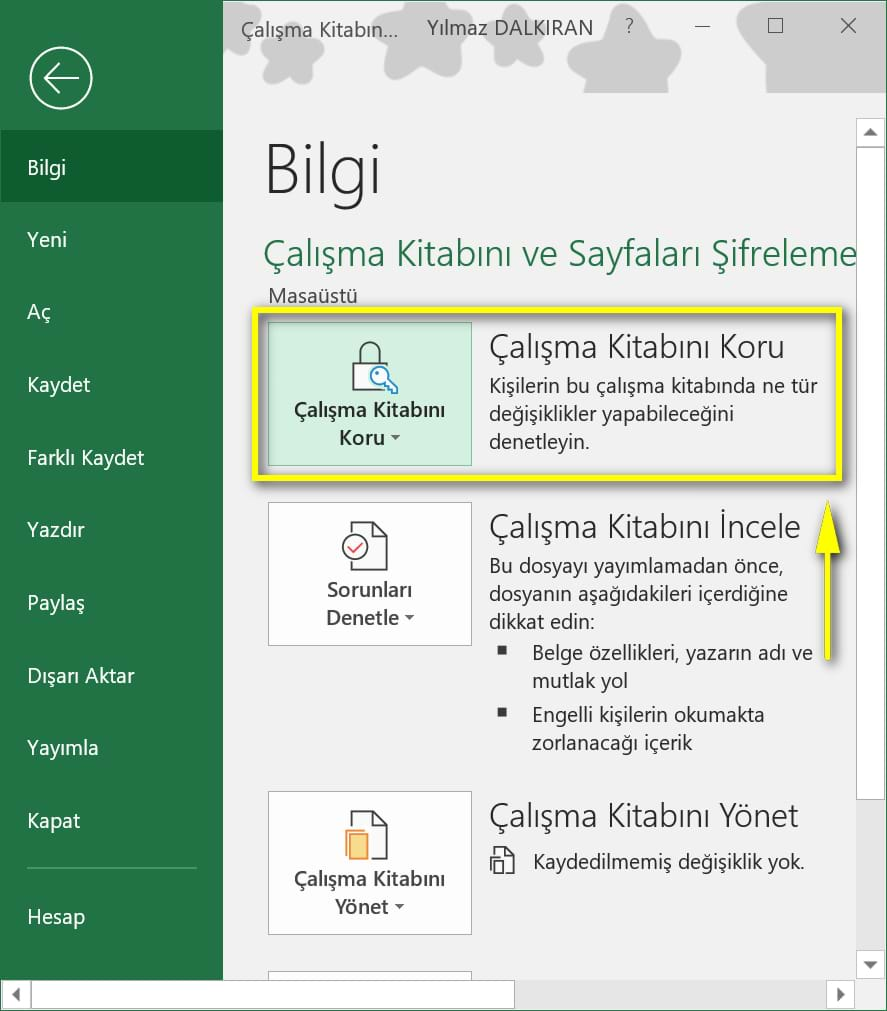
Boş bir açılış parolası belirledikten sonra sarı zemin renkli uyarı da görüntülenmeyecek ve çalışma kitabımızın açılışlarında parola sorulmayacaktır.
Bir Sayfada Sadece Belirli Hücrelerin Değiştirilebilmesi

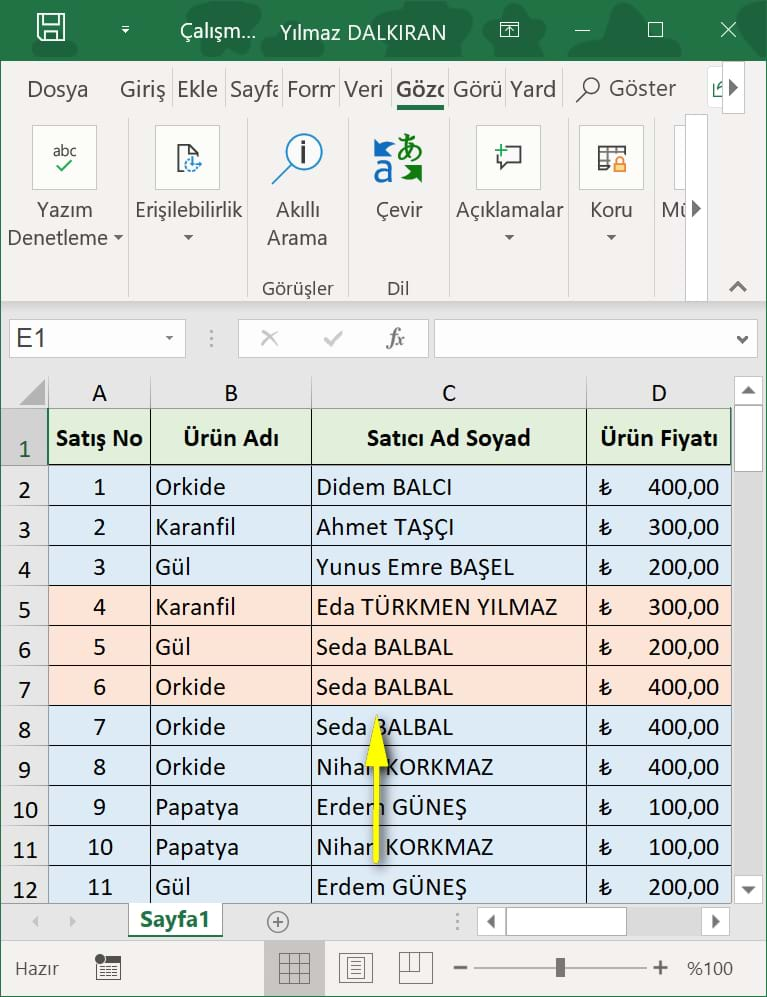
Diyelim ki diğer kullanıcıların sayfamızda sadece turuncu alanlarda değişiklik yapabilmesini diğer alanlarda değişiklik yapamamasını istiyoruz. Bunun tersi de olabilirdi. Turuncu alanda değişiklik yapamasın ama diğer alanlarda yapabilsin. Bu gibi durumlar için aralık düzenlemesini kullanmalıyız.

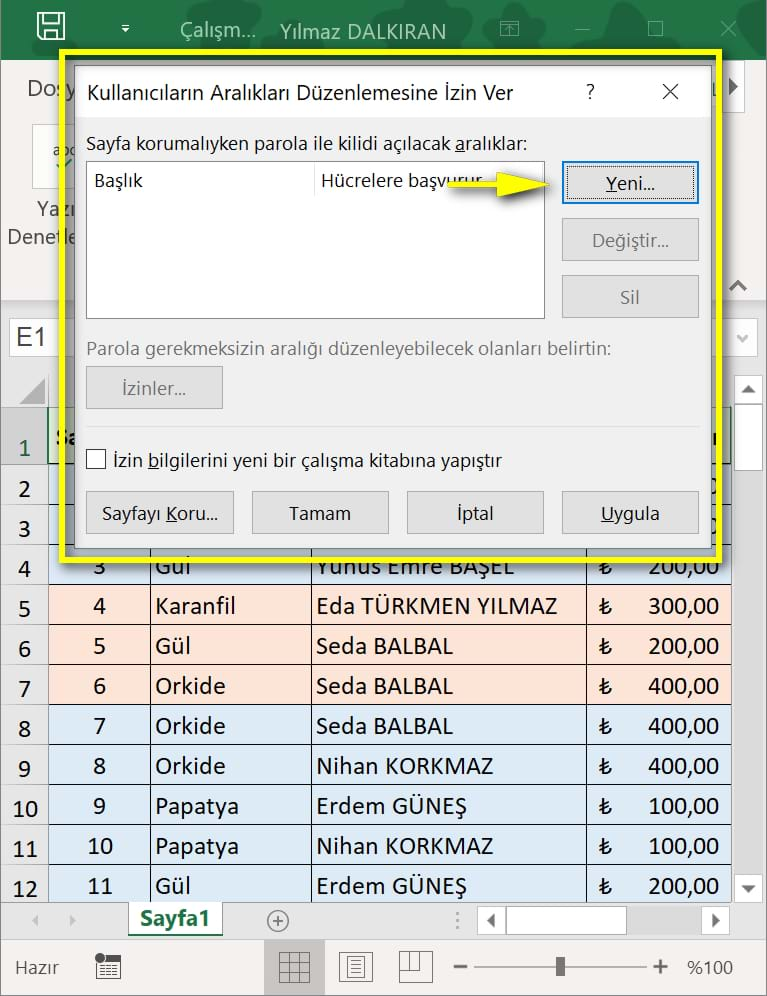
Eğer amacımız sadece turuncu alanlarda değişiklik yapmaya izin vermekse öncelikle Gözden Geçir sekmesindeki Aralıkları Düzenlemeye İzin Ver'i seçiyoruz ve açılan pencerede Yeni'ye tıklıyoruz.

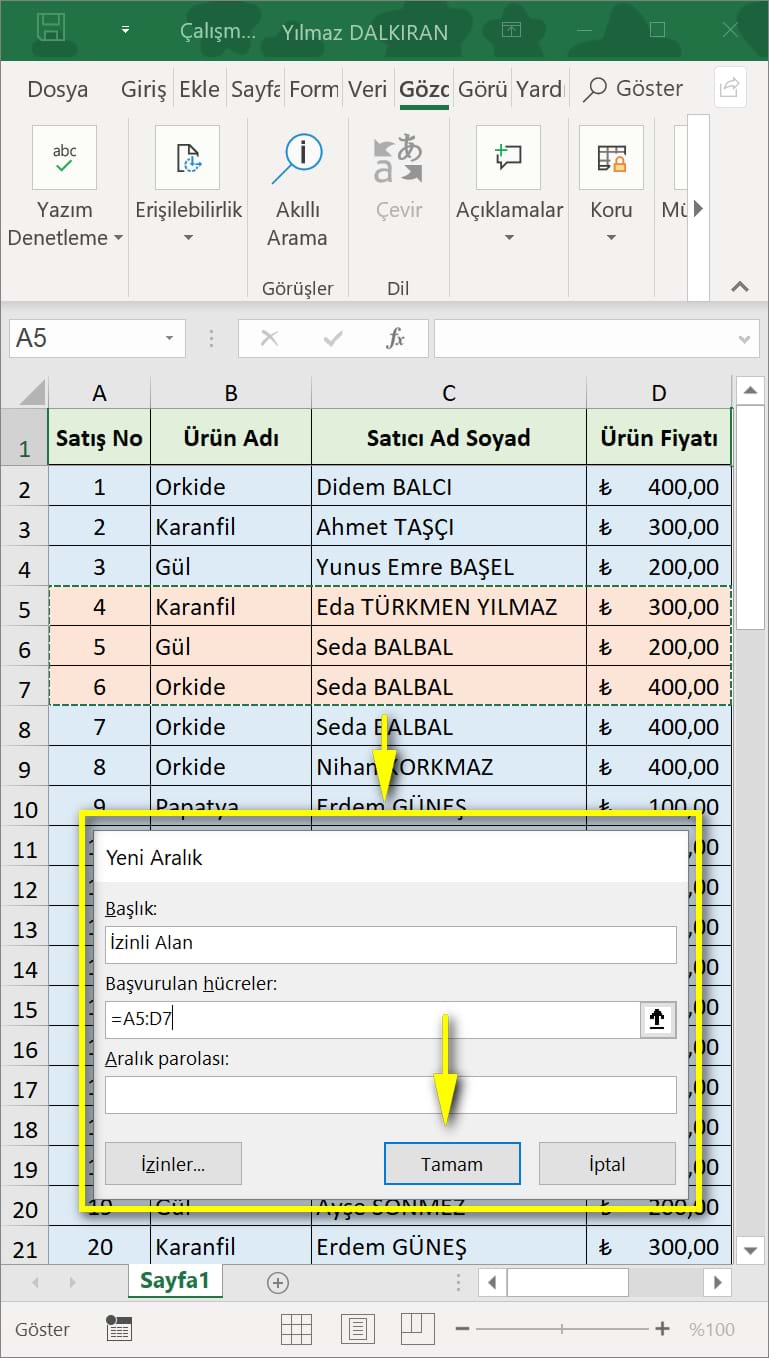
Aralığa bir başlık adı belirliyoruz ve turuncu alanları referans olarak gösteriyoruz. Bu alanların değiştirilebilmesini istediğimiz için herhangi bir parola kullanmıyoruz ve Tamam'a tıklıyoruz.
Eğer sadece bu alanların değiştirilmemesini isteseydik parola belirleyip işlemi tamamlamamız yeterliydi. Ayrıca Yeni tuşu ile birden fazla alan da belirleyebiliriz.
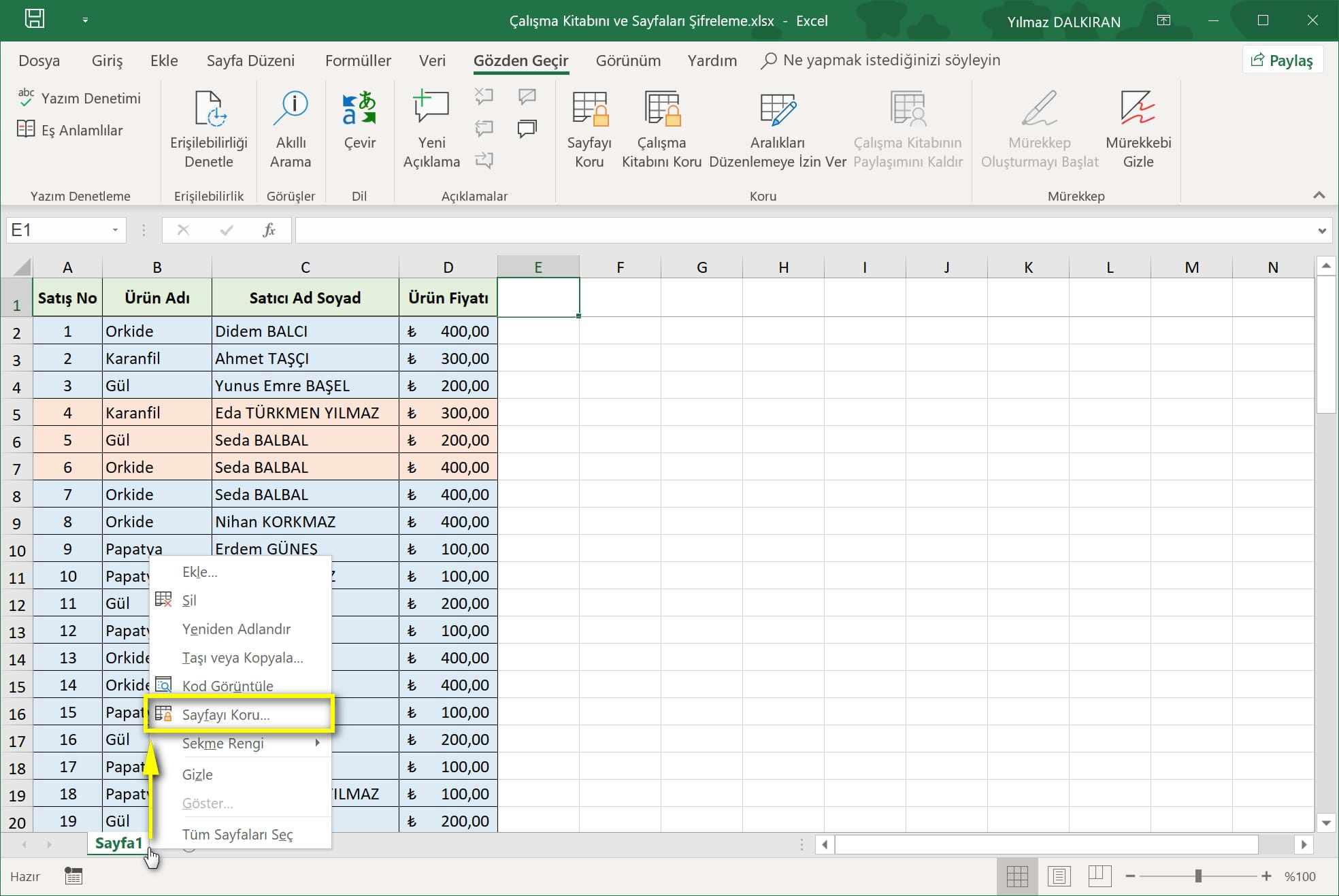
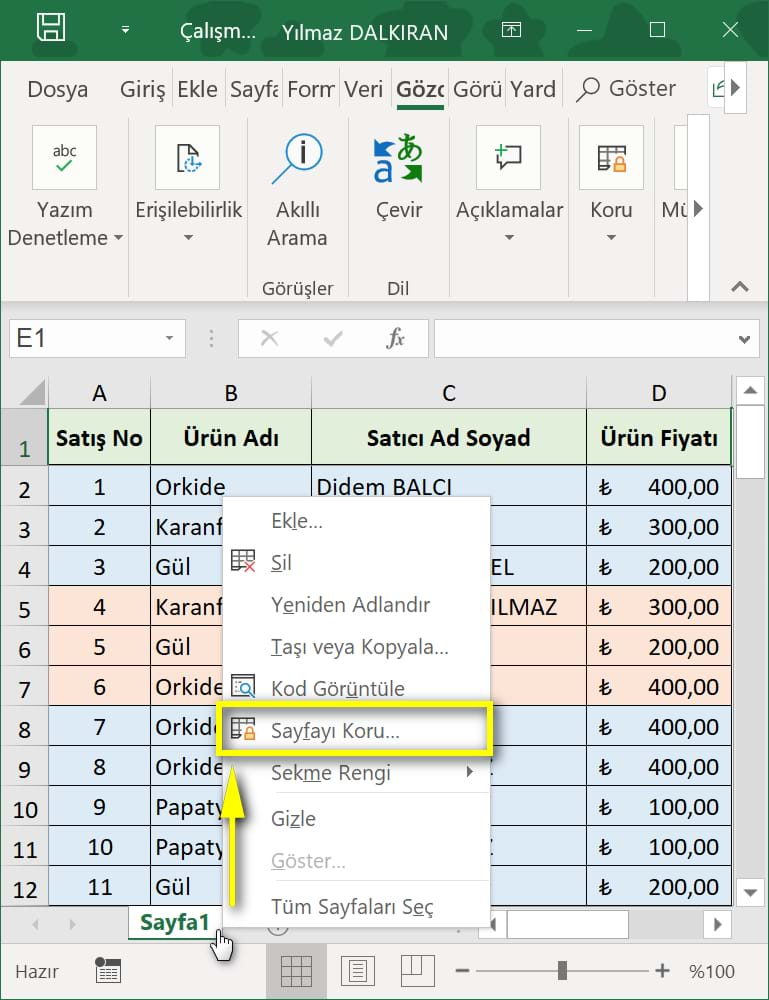
Son olarak sayfa adına sağ tıklıyoruz ve Sayfayı Koru ile sayfada yapılacak değişiklikleri engelliyoruz.


Turuncu dışındaki herhangi bir alanı değiştirmek istediğimizde Excel bize uyarı verecektir.
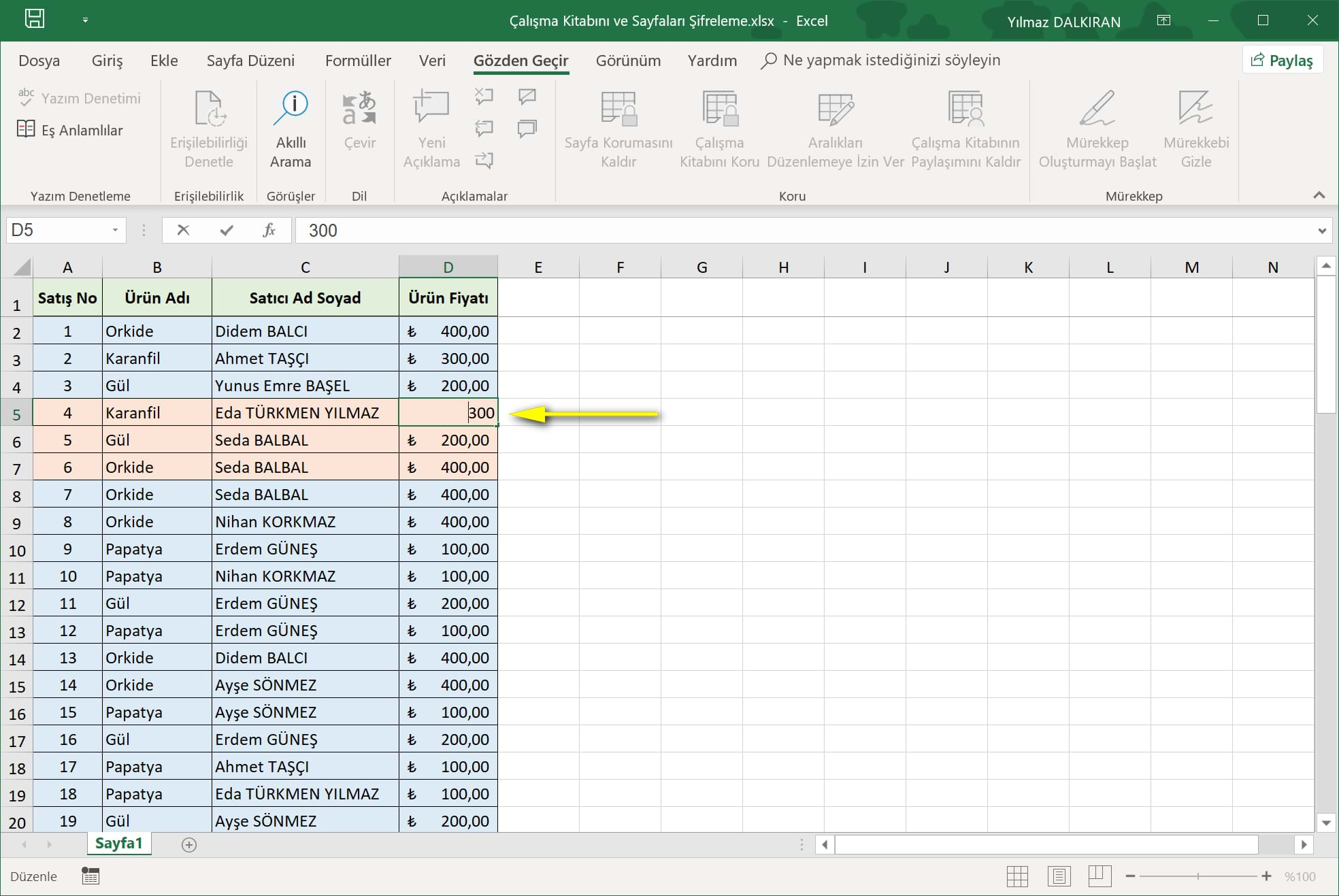
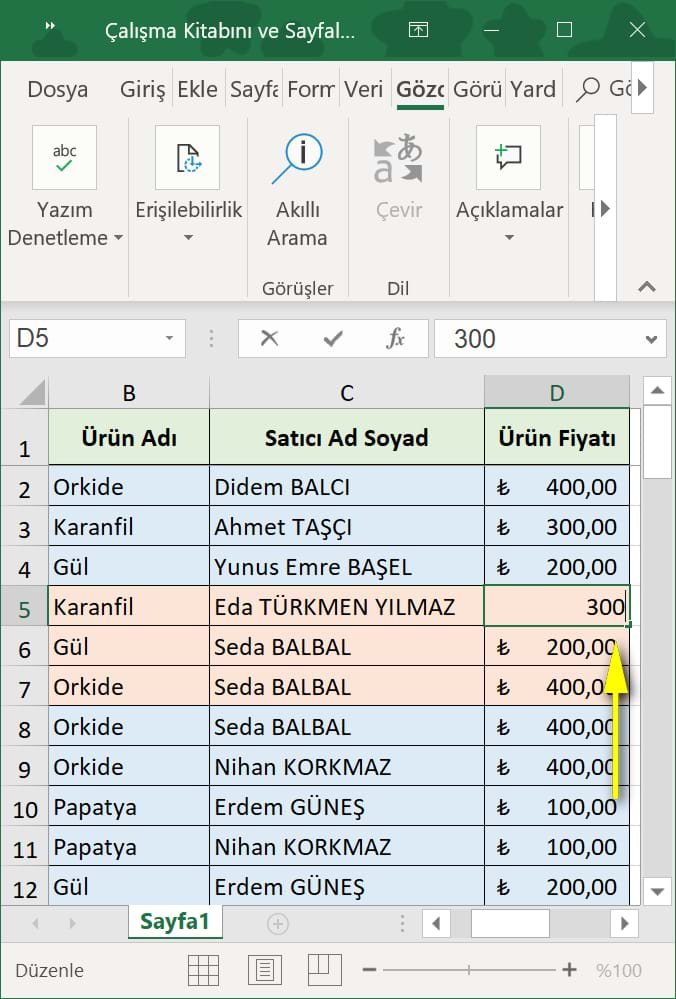
Buna rağmen turuncu alanları dilediğimiz gibi değiştirebileceğiz.
Uygulama
Uygulama - Çalışma Kitabını ve Sayfaları Şifreleme çalışma kitabını açınız ve masaüstüne kaydediniz. Bu derste öğrendiğiniz konuları çalışma kitabı üzerinde uygulayınız.
Yanıtları yukarıdaki videodan izleyebilirsiniz.
Bu derste öğretilenlerin çalışma kitabını yukarıdaki indir düğmesi ile indirebilirsiniz. Açılış şifresi zinzin
Bir sonraki derste diğer sayfalar ve kitaplardaki verileri kullanma konusuna değineceğiz.